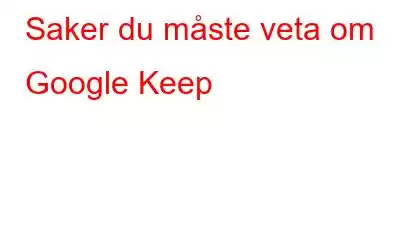De dagarna har verkligen gått när vi använde anteckningsblock och pennor för att göra anteckningar eller för att snabbt skriva ner ett recept. Tack vare tekniken kan vi nu göra allt på vår smartphone genom att använda Google Keep. De flesta av er måste använda det för att ta anteckningar, synkronisera plattformsoberoende och påminnelser, men vet du att det har mycket mer att erbjuda dig.
I det här inlägget kommer vi att diskutera de saker du måste känna till Google Keep för att göra ditt liv enklare.
Hur man tar bilder med Keep?
Att ta en bild med Keep är lika enkelt att ta en bild från din standardkamera. Med Keep kan du dessutom extrahera text från bilden.
Steg 1: Öppna Keep från din startskärm.
Steg 2: Klicka på kameraknappen, som är tillgänglig längst ner till höger på skärmen.
Steg 3: Du får två alternativ "ta foto" eller "Välj bild", välj ett av dem.
Steg 5: Nu, du kan lägga till en titel och text.
Bildkälla: androidcentral.com
Hur färgkodar jag anteckningar i behåll?
När du har för många anteckningar på skärmen är det alltid bättre att ändra färgen på anteckningarna efter deras kategori. Det hjälper dig inte bara att skilja mellan typerna av anteckningar utan hjälper dig också att få en organiserad anteckning.
Steg 1: Tryck på Google Keep för att öppna den.
Steg 2: Välj den anteckning som du vill ändra färg för.
Steg 3: Klicka på knappen Åtgärd.
Steg 4: Välj färg från de tillgängliga alternativen.
Bildkälla: androidcentral.com
Hur lägger man till bilder i anteckningar i Google Keep?
Lägga till bilder till din befintliga anteckning ta knappt en minut av din.
Steg 1: Gå till startskärmen och starta den.
Steg 2: Välj anteckningen där du vill lägga till en bild .
Steg 4: Klicka nu på +-knappen, som är tillgänglig i det nedre vänstra hörnet av skärmen.
Steg 5: Klicka på alternativet "ta foto" för att klicka på en bild.
Steg 6: Om du redan har en bild i ett bibliotek, välj sedan "Välj bild" och lägg till bilden i anteckningen.
Bildkälla: androidcentral.com
Hur man redigerar och organiserar anteckningar baserat på etiketter i Keep?
Det är möjligt att redigera, skapa och hantera anteckningar efter etiketter utan problem i realtid.
Steg 1: Öppna Keep och klicka på menyknappen (tre horisontella linjer), du hittar dem till vänster övre hörnet.
Steg 2: Tryck på etiketten för att visa anteckningar taggade med den specifika etiketten.
Steg 3: Välj "Redigera" för att ändra etikettnamn.
Steg 4: Klicka nu på knappen "Redigera" för att ändra namnet på en etikett.
Steg 5: Om du vill skapa en ny etikett klickar du på +-knappen.
Bildkälla: androidcentral.com
Hur man använder Keep som bokmärkesverktyg?
Steg 1: Lås först upp din enhet och starta Google Chrome på din enhet.
Steg 2: Navigera till en webbplats du vill komma åt.
Steg 3: Klicka nu på Menyknapp från Google Chrome för att spara en länk till Google Keep.
Steg 4: Välj dela från den angivna listan.
Steg 5: Nu får du en ny skärm, navigera för att behålla och spara länken där.
Steg 6: Använd knappen Etikett för att tilldela en etikett till länken.
Steg 7: Klicka på knappen Spara för att lägga till länken.
Bildkälla: androidcentral.com
Hur extraherar man text från ett foto i Google Keep?
Google Keep är en fantastisk app som kommer med dussintals fantastiska funktioner. Faktum är att det är möjligt att extrahera text från ett foto med Google Keep. Följ stegen nedan för att göra detsamma.
Steg 1: Öppna Google Keep på din enhet.
Steg 2: Välj anteckningen som har en bild i sig.
Steg 3: Klicka nu på fotot.
Steg 4: Tryck på menyknappen (tre vertikala punkter), som du kan se i det övre högra hörnet av skärmen.
Steg 5: Klicka nu på "Hämta bildtext" för att fortsätta processen.
Bildkälla: androidcentral. com
Obs: Det är möjligt att kommentera en bild genom att bara klicka på pennikonen som visas i det övre vänstra hörnet.
Sammantaget, Keep är en effektiv anteckningsapp som inte bara gör jobbet åt dig utan också hjälper dig att få hanterade, organiserade och reda ut dokument. Google Keep är faktiskt mer kapabel än du antagligen inser och tror du inte, det är värt ett försök.
Läs: 0